
Comment ajuster la taille de l'icône dans Win10 : Tout d'abord, faites un clic droit sur un espace vide du bureau et sélectionnez "Afficher", puis le système affichera trois options : "Grande icône", "Icône moyenne" ; et « Petite icône » ; enfin, l'utilisateur peut définir différentes tailles d'icônes en fonction de vos propres besoins.
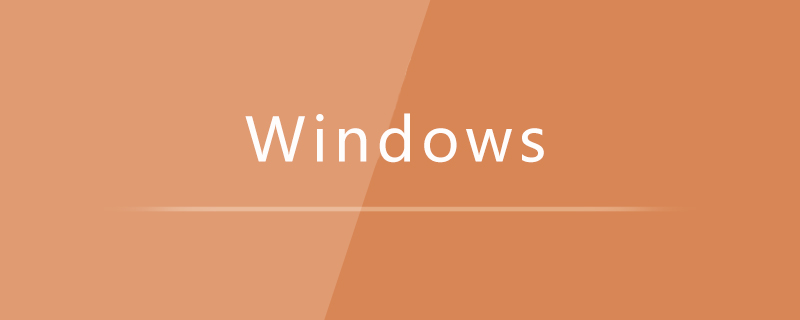
L'environnement d'exploitation de cet article : système Windows 10, ordinateur Dell G3.
Comment ajuster la taille des icônes dans Win10 :
1. Utilisez la souris pour cliquer avec le bouton droit sur un espace vide du bureau et sélectionnez « Afficher ».
2. Le système affichera trois options : « Grande icône », « Icône moyenne » et « Petite icône ».
3. Les utilisateurs peuvent définir différentes tailles d'icônes en fonction de leurs propres besoins.
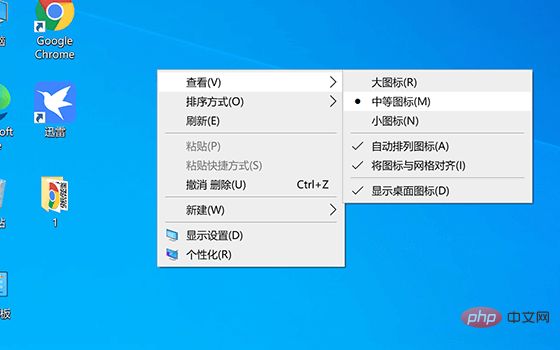
De plus, si vous souhaitez effectuer des ajustements plus détaillés, comme agrandir ou réduire l'icône, vous pouvez utiliser les touches de raccourci.
Tant que vous maintenez la touche Ctrl du clavier enfoncée et que vous faites défiler la molette de la souris de haut en bas, vous pouvez rapidement ajuster la taille des icônes du bureau.
Parmi eux, maintenez la touche Ctrl enfoncée et faites défiler la molette de la souris vers le bas, l'icône deviendra plus petite, et faites rouler la molette de la souris vers le haut, l'icône deviendra plus grande.
Recommandations d'apprentissage associées : tutoriel sur le fonctionnement et la maintenance du serveur Windows
Ce qui précède est le contenu détaillé de. pour plus d'informations, suivez d'autres articles connexes sur le site Web de PHP en chinois!
 Le rôle de Cortana dans Windows 10
Le rôle de Cortana dans Windows 10
 L'installation de Windows 10 a échoué
L'installation de Windows 10 a échoué
 Liste des clés d'activation de Windows 10
Liste des clés d'activation de Windows 10
 Tutoriel de configuration du mot de passe de démarrage de Windows 10
Tutoriel de configuration du mot de passe de démarrage de Windows 10
 Introduction à l'emplacement d'ouverture d'exécution de Windows 10
Introduction à l'emplacement d'ouverture d'exécution de Windows 10
 Comment exécuter du code HTML dans vscode
Comment exécuter du code HTML dans vscode
 Introduction à la relation entre php et front-end
Introduction à la relation entre php et front-end
 Quelle est l'inscription dans la blockchain ?
Quelle est l'inscription dans la blockchain ?